z iOS 16, je Apple začel obravnavati zaklenjeni zaslon iPhona na približno enak način, kot ga obravnava Številčnice Apple Watch: Preprosto jih lahko dodajate, brišete, spreminjate ali preklapljate med njimi neposredno s trenutnega zaslona.
Priporočeni videoposnetki
enostavno
5 minut
iPhone 8 ali novejši
iOS 16
The Zaklenjeni zaslon iPhone je prehod do vašega iPhone-a in pred iOS 16 bi večina uporabnikov izbrala ozadje po meri, ki ga je oblikoval Apple, ali osebno sliko kot ozadje prek aplikacije Nastavitve.
Z iOS 16 je v zaklenjeni zaslon iPhona vgrajena povsem nova prilagodljivost, vključno z ustvarjanjem več zaslonov. Nekateri uporabniki so morda pretiravali z ustvarjanjem preveč zaslonov z vmesniki, ki jih ne želijo ali potrebujejo več. Ni vam treba čakati ali brskati po odvečnih zaklenjenih zaslonih. Pokažemo vam, kako odstraniti vse, ki so preživeli svojo uporabnost.
Kako izbrisati ozadja zaklenjenega zaslona v sistemu iOS 16
Če želite izbrisati ozadje zaklenjenega zaslona, morate samo dostopati do trenutnega ozadja, ki ga uporabljate, in iti od tam.
Korak 1: Za odklepanje iPhona uporabite Face ID ali Touch ID. To ne deluje samo z geslom.

2. korak: Tapnite in pridržite trenutni Zaklenjen zaslon za dostop do Galerija ozadij.

Povezano
- iPadOS 17 je mojo najljubšo funkcijo iPada pravkar še izboljšal
- Kako zdaj prenesti iOS 17 beta na svoj iPhone
- Kako pretvoriti Live Photo v video na vašem iPhoneu
3. korak: Poiščite ozadje, ki ga želite izbrisati — morda boste morali povleči v levo ali desno, da najdete želeno.
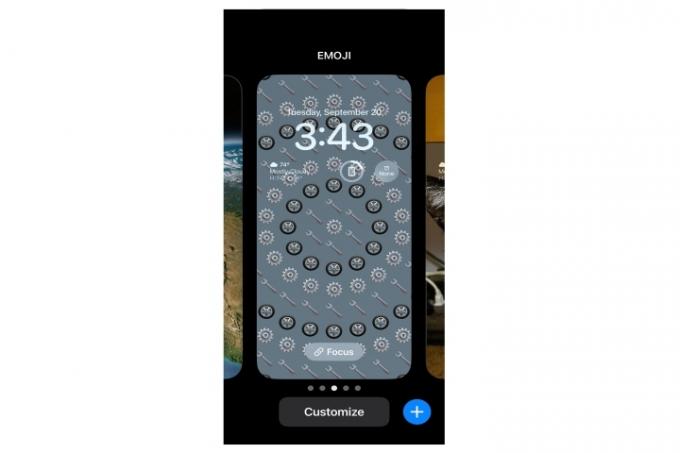
4. korak: Ko najdete zaslon, ki ga želite odstraniti, povlecite navzgor in tapnite Rdeči koš za smeti ikona.

5. korak: Tapnite Izbriši to ozadje, in za vedno je izginilo. Ponovite te korake za vsako ozadje zaklenjenega zaslona, ki ga želite izbrisati.
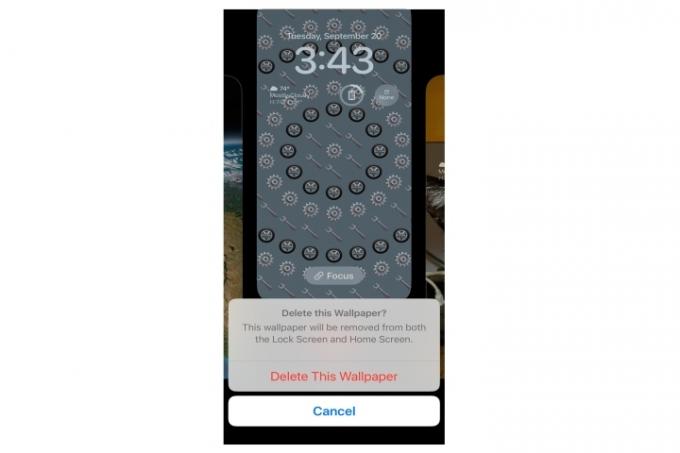
Trenutno vam iOS 16 ne dovoljuje, da izberete več ozadij in jih izbrišete naenkrat. Namesto tega jih boste morali pregledati posamično po zgornjih korakih. To je nekoliko dolgočasen postopek, a če vaša knjižnica ozadij zaklenjenega zaslona uhaja izpod nadzora, je to pomemben nasvet.
Priporočila urednikov
- Kako hitro napolniti vaš iPhone
- Kako zdaj prenesti iPadOS 17 beta na svoj iPad
- 5 najboljših ponudb telefonov Prime Day, ki jih lahko kupite danes
- Kako dodati pripomočke na zaklenjeni zaslon iPhone v sistemu iOS 16
- Kako izklopiti vedno vklopljen zaslon vašega iPhone 14 Pro
Nadgradite svoj življenjski slogDigitalni trendi bralcem pomagajo slediti hitremu svetu tehnologije z vsemi najnovejšimi novicami, zabavnimi ocenami izdelkov, pronicljivimi uvodniki in enkratnimi vpogledi v vsebine.


